Auteur:
Judy Howell
Denlaod Vun Der Kreatioun:
4 Juli 2021
Update Datum:
1 Juli 2024
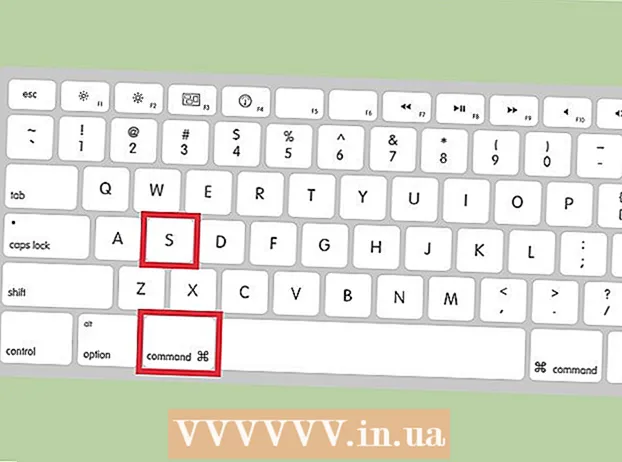
Inhalt
- Ze trëppelen
- Method 1 vun 2: Gréisst vun engem Bild mat Preview änneren
- Method 2 vun 2: Crop e Bild mat Preview
D'Gréisst vun engem Bild op Ärem Mac ass einfach mat Preview, e gratis Programm deen op all Versioun vum OS X standard installéiert ass. Virschau erlaabt Iech Biller ze beschneiden an z'änneren ouni aner Software z'installéieren. An dësem Artikel weise mir Iech verschidde Benotze vu Virschau: wéi d'Gréisst vun Äre Fotoen ze kontrolléieren, wéi Dir ongewollt Gebidder ewechhuelt a wéi Dir d'Resolutioun vu Biller upasst.
Ze trëppelen
Method 1 vun 2: Gréisst vun engem Bild mat Preview änneren
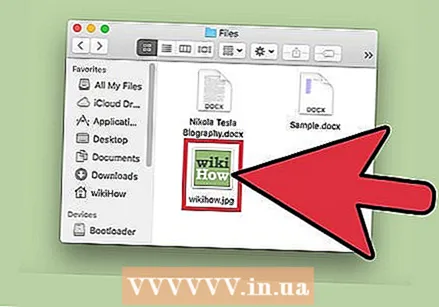 Navigéiert op d'Bild dat Dir ännere wëllt. An dëser Method ännere mir d'Gréisst vum Bild. Wann Dir en Deel vun der Foto beschneide wëllt, spréngt op déi nächst Sektioun.
Navigéiert op d'Bild dat Dir ännere wëllt. An dëser Method ännere mir d'Gréisst vum Bild. Wann Dir en Deel vun der Foto beschneide wëllt, spréngt op déi nächst Sektioun. - Fir no engem Bildnumm oder Tag ze sichen, öffne Finder a klickt op d'Lupp an der Menübar. Gidd Är Sichcritèren an der Bar an dréckt ⏎ Retour fir d'Resultater ze gesinn.
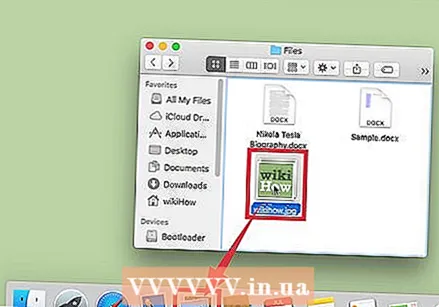 Zitt d'Bild op d'Preview Ikon an Ärem Dock oder am Finder. Dëst öffnet d'Bild mat Preview.
Zitt d'Bild op d'Preview Ikon an Ärem Dock oder am Finder. Dëst öffnet d'Bild mat Preview. - Dir kënnt och mat der Maustast riets klickt op d'Bild a wielt "Open with", duerno "Preview".
 Klickt op den Edit Button fir d'Markéierknäppercher sichtbar ze maachen. Eng nei Bar mat Knäpper erscheint elo iwwer dem Bild.
Klickt op den Edit Button fir d'Markéierknäppercher sichtbar ze maachen. Eng nei Bar mat Knäpper erscheint elo iwwer dem Bild. 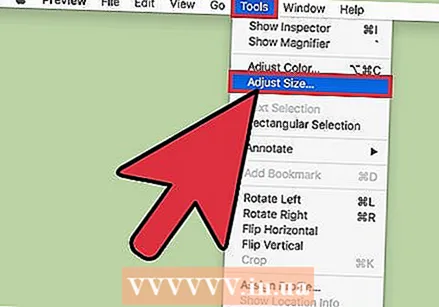 Klickt op de Menu "Tools" a wielt "Gréisst änneren".
Klickt op de Menu "Tools" a wielt "Gréisst änneren".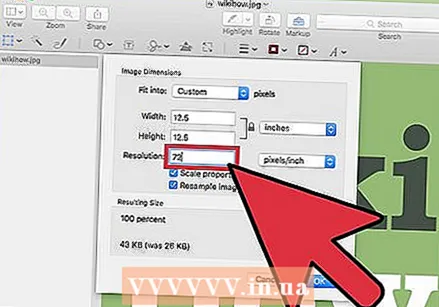 Ännert d'Resolutioun. Resolutioun gëtt a Pixel pro Zoll uginn (Dir kënnt och op Pixel pro cm am Dropdown-Menü wiesselen). Dir kënnt d'Resolutioun erhéijen wann Dir Äert Bild dréckt, oder wann Dir esou vill Qualitéit wéi méiglech hale wëllt.
Ännert d'Resolutioun. Resolutioun gëtt a Pixel pro Zoll uginn (Dir kënnt och op Pixel pro cm am Dropdown-Menü wiesselen). Dir kënnt d'Resolutioun erhéijen wann Dir Äert Bild dréckt, oder wann Dir esou vill Qualitéit wéi méiglech hale wëllt. - Wann Dir d'Bild fir eng App wéi Facebook benotze wëllt, kënnt Dir d'Standardopléisung vun 72 loossen. Wann Dir d'Resolutioun erofsetzt, gëtt d'Dateigréisst méi kleng.
- Wann Dir d'Bild mat héijer Qualitéit wëllt drécken, zum Beispill fir Annoncen oder aner Forme vu Geschäftskommunikatioun, kënnt Dir d'Resolutioun op mindestens 600 setzen. Notiz: dëst wäert d'Dateigréisst wesentlech erhéijen.
- Fir eng glänzend Foto geet 300 duer. D'Dateigréisst wäert vill méi grouss sinn wéi de Standard 72 Pixel pro Zoll Bild, awer déi lescht Qualitéit wäert vill besser sinn.
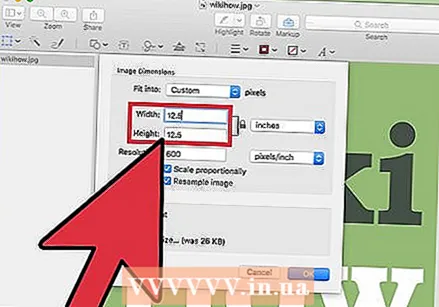 Gitt déi gewënschte Breet an Héicht an de passenden Boxen an. Wat méi grouss d'Breet an d'Héicht, dest méi grouss d'Dateigréisst.
Gitt déi gewënschte Breet an Héicht an de passenden Boxen an. Wat méi grouss d'Breet an d'Héicht, dest méi grouss d'Dateigréisst. - Dir kënnt et hëllefräich fannen d'Eenheet z'änneren fir eng besser Iddi vun Ärem Bild ze kréien. Zum Beispill kënnt Dir d'Eenheet op Millimeter (mm) änneren. Klickt op den Dropdown-Menü riets vun de Breet- an Héichtboxen fir d'Unitéiten z'änneren.
- Dir kënnt och d'Gréisst als Prozentsaz vun der aktueller Gréisst setzen. Klickt op "%" am selwechten Ausklapplëscht a gitt déi gewënschte Prozenter bei "Breet" an "Héicht".
 Kuckt d'Optioun "Vergréisseren / reduzéieren proportional" fir ze verhënneren datt d'Bild sech verzerrt. Dëst ass fakultativ, awer dës Optioun passt d'Héicht automatesch un, wann Dir d'Héicht ännert. Op dës Manéier bleiwen d'originell Proportiounen vum Bild ëmmer intakt.
Kuckt d'Optioun "Vergréisseren / reduzéieren proportional" fir ze verhënneren datt d'Bild sech verzerrt. Dëst ass fakultativ, awer dës Optioun passt d'Héicht automatesch un, wann Dir d'Héicht ännert. Op dës Manéier bleiwen d'originell Proportiounen vum Bild ëmmer intakt.  Klickt op OK fir d'Bild a senger neier Gréisst ze gesinn. Wann Dir net zefridden sidd, dréckt ⌘ Cmd+Z fir d'Operatioun zréckzeféieren.
Klickt op OK fir d'Bild a senger neier Gréisst ze gesinn. Wann Dir net zefridden sidd, dréckt ⌘ Cmd+Z fir d'Operatioun zréckzeféieren.  Press ⌘ Kommando+S. d'Ännerungen ze retten. Wann Dir d'Gréisst ännert, kënnt Dir Är Aarbecht späicheren.
Press ⌘ Kommando+S. d'Ännerungen ze retten. Wann Dir d'Gréisst ännert, kënnt Dir Är Aarbecht späicheren. - Wann Dir dat geännert Bild ënner engem neien Numm späichere wëllt, klickt op "Archive", da "Save As" a gitt dann en neien Numm.
- Nom Späicheren, wann Dir fannt datt Dir e Feeler gemaach hutt, klickt op "Virdrun Versiounen" am "Datei" Menu an dann "Browser All Versiounen". Wielt eng vun de Versioune vum Bild dat Dir recuperéiere wëllt.
Method 2 vun 2: Crop e Bild mat Preview
 Klickt op den Edit Button fir d'Markéierknäppercher sichtbar ze maachen.
Klickt op den Edit Button fir d'Markéierknäppercher sichtbar ze maachen. Klickt op de gestippelte Rechteck an der Toolbar a wielt dann "Rechteckauswiel".
Klickt op de gestippelte Rechteck an der Toolbar a wielt dann "Rechteckauswiel".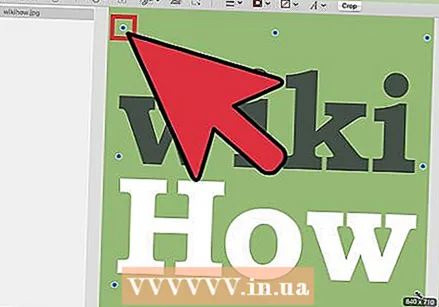 Zitt de Rechteck iwwer d'Bild bis Dir d'Gebitt hutt dat Dir wëllt behalen. Wann Dir de Maustast fräisetzt gesitt Dir de gestippelte Rechteck iwwer en Deel vum Bild.
Zitt de Rechteck iwwer d'Bild bis Dir d'Gebitt hutt dat Dir wëllt behalen. Wann Dir de Maustast fräisetzt gesitt Dir de gestippelte Rechteck iwwer en Deel vum Bild.  Klickt op de Crop Knäppchen. Elo ginn d'Deeler déi ausserhalb vum gewielte Rechteck falen ewechgeholl.
Klickt op de Crop Knäppchen. Elo ginn d'Deeler déi ausserhalb vum gewielte Rechteck falen ewechgeholl. - Dir kënnt de geknipsten Deel erëm beschneiden, sou wéi Dir et mat engem anere Bild maacht.
- Wann Dir d'Ännerunge net späichere wëllt, dréckt ⌘ Cmd+Z et réckgängeg ze maachen.
 Press⌘ Cmd+S. fir är Datei ze späicheren.
Press⌘ Cmd+S. fir är Datei ze späicheren.- Wann Dir dat geännert Bild ënner engem neien Numm späichere wëllt, klickt op "Archive", da "Save As" a gitt dann en neien Numm.
- Nom Späicheren, wann Dir fannt datt Dir e Feeler gemaach hutt, klickt op "Virdrun Versiounen" am "Datei" Menu an dann "Browser All Versiounen". Wielt eng vun de Versioune vum Bild dat Dir recuperéiere wëllt.



